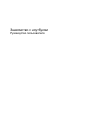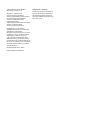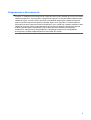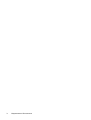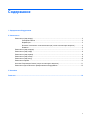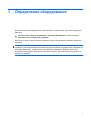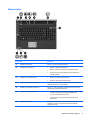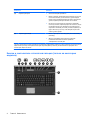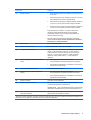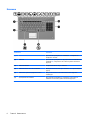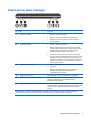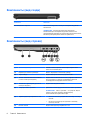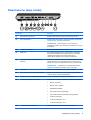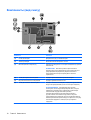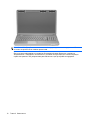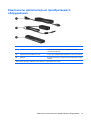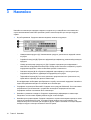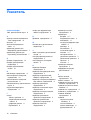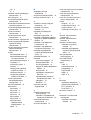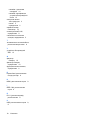HP Pavilion dv7-4101er XD933EA Руководство пользователя
- Тип
- Руководство пользователя
Это руководство также подходит для
HP Pavilion dv7-4101er XD933EA — мощный ноутбук с широкими возможностями для работы и отдыха. Он оснащен сенсорной панелью для удобного управления, а также индикаторами, информирующими о состоянии батареи, активности жесткого диска и включении беспроводных модулей. Клавиатура устройства имеет отдельный цифровой блок и функциональные клавиши, которые можно использовать с клавишей Fn для быстрого доступа к часто используемым функциям.
HP Pavilion dv7-4101er XD933EA — мощный ноутбук с широкими возможностями для работы и отдыха. Он оснащен сенсорной панелью для удобного управления, а также индикаторами, информирующими о состоянии батареи, активности жесткого диска и включении беспроводных модулей. Клавиатура устройства имеет отдельный цифровой блок и функциональные клавиши, которые можно использовать с клавишей Fn для быстрого доступа к часто используемым функциям.




















-
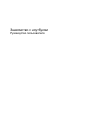 1
1
-
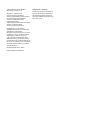 2
2
-
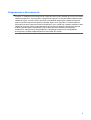 3
3
-
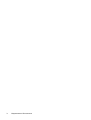 4
4
-
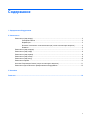 5
5
-
 6
6
-
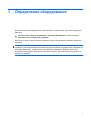 7
7
-
 8
8
-
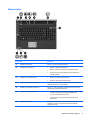 9
9
-
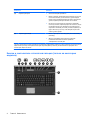 10
10
-
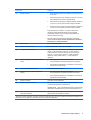 11
11
-
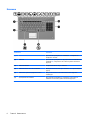 12
12
-
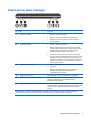 13
13
-
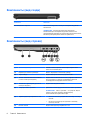 14
14
-
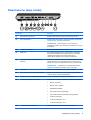 15
15
-
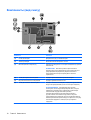 16
16
-
 17
17
-
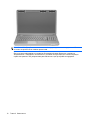 18
18
-
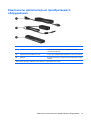 19
19
-
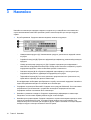 20
20
-
 21
21
-
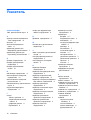 22
22
-
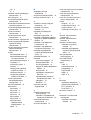 23
23
-
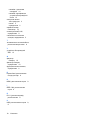 24
24
-
 25
25
HP Pavilion dv7-4101er XD933EA Руководство пользователя
- Тип
- Руководство пользователя
- Это руководство также подходит для
HP Pavilion dv7-4101er XD933EA — мощный ноутбук с широкими возможностями для работы и отдыха. Он оснащен сенсорной панелью для удобного управления, а также индикаторами, информирующими о состоянии батареи, активности жесткого диска и включении беспроводных модулей. Клавиатура устройства имеет отдельный цифровой блок и функциональные клавиши, которые можно использовать с клавишей Fn для быстрого доступа к часто используемым функциям.
Задайте вопрос, и я найду ответ в документе
Поиск информации в документе стал проще с помощью ИИ
Похожие модели бренда
-
HP dv6-6102er LS375EA Руководство пользователя
-
HP dv6-6102er LS375EA Руководство пользователя
-
HP 615 Руководство пользователя
-
HP Pavilion dv7-2120er Руководство пользователя
-
HP Pavilion dv6-1220er Руководство пользователя
-
HP dv7-1210er Руководство пользователя
-
HP Pavilion dv6-2090er Руководство пользователя